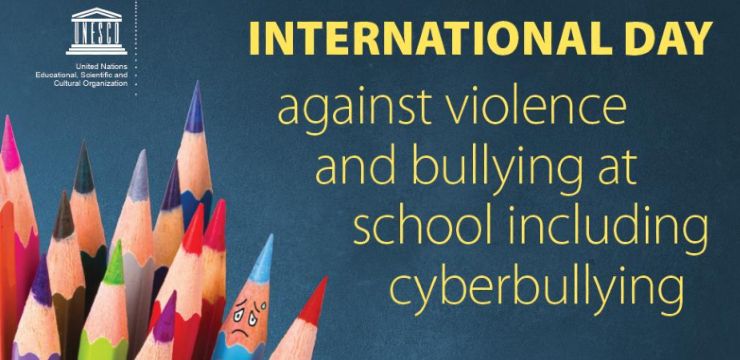மைக்ரோசாஃப்ட் ஆபிஸ் எழுதுவதற்கும் உருவாக்குவதற்கும் ஒரு வசதியான கருவியாகும்சக்தி புள்ளிகள்,விரிதாள்களை உருவாக்குதல் மற்றும் உங்கள் தனிப்பட்ட வாழ்க்கை அல்லது வணிகத்திற்கு உங்களுக்குத் தேவையான பல நடவடிக்கைகள். ஆனால் சில நேரங்களில் நீங்கள் ஓடலாம் பிழைகள் நிரலை நிறுவ அல்லது இயக்க முயற்சிக்கும்போது. நீங்கள் ஏதேனும் சிக்கல்களை எதிர்கொண்டால் என்ன செய்ய வேண்டும் என்பதை இந்த கட்டுரை உங்களுக்கு வழிகாட்டும்.
அலுவலகத்தை பதிவிறக்கம் செய்து நிறுவுவது எப்படி
உங்களுடனான பிழையில் நீங்கள் இயங்கினால் அலுவலக திட்டம் , சில நேரங்களில் செய்ய வேண்டியது மிகச் சிறந்த விஷயம் நிரலை நிறுவல் நீக்கவும் மீ பின்னர் மீண்டும் நிறுவவும் அது மீண்டும் மீண்டும்.
ஒரு கணினியில் அலுவலகத்தைப் பதிவிறக்க, செல்லவும் www.office.comஉங்கள் வணிக கணக்கு தகவலைப் பயன்படுத்தி உள்நுழைக. நீங்கள் உள்நுழைந்த பிறகு, ‘ அலுவலக பயன்பாடுகளை நிறுவவும் 'அலுவலகம் 365 முகப்புப் பக்கத்திலிருந்து. நீங்கள் தேர்ந்தெடுத்ததும் ' அலுவலகம் 365 பயன்பாடுகள் ', நிறுவல் தொடங்கும். இந்த எளிய வழிமுறைகளை முடித்து, பின்வரும் கட்டளைகளை முடித்த பிறகு, உங்கள் கணினியில் அலுவலகத்தைப் பதிவிறக்குவதை முடித்திருப்பீர்கள்.
உங்கள் கணினியில் அலுவலகத்தைப் பதிவிறக்கிய பிறகு, பதிவிறக்கத்தைக் கண்டுபிடித்து அதைத் தேர்ந்தெடுக்க வேண்டும். பின்னர் நீங்கள் தேர்வு செய்ய வேண்டும் ‘ அமைவு ’. உங்கள் சாதனத்தில் மாற்றங்களைச் செய்ய இந்த நிரலை அனுமதிக்க விரும்புகிறீர்களா என்று கேட்கும் ஒரு வரியில் நீங்கள் பெறுவீர்கள். ‘தேர்வு ஆம் '.
நிறுவல் பின்னர் தொடங்கும்.
நிறுவல் முடிந்ததும், நீங்கள் தேர்ந்தெடுக்கலாம் 'நெருக்கமான ’. Y செய்தி அனுப்பும்போது நிறுவல் முடிந்ததை நீங்கள் அறிவீர்கள் எல்லாம் அமைக்கப்பட்டுள்ளது! அலுவலகம் இப்போது நிறுவப்பட்டுள்ளது உங்கள் திரையில் தோன்றும். உங்கள் கணினியில் உள்ள அனைத்து வெவ்வேறு அலுவலக பயன்பாடுகளையும் எங்கு காணலாம் என்பதையும் காண்பிப்பீர்கள்.
அலுவலகத்தின் 2013 பதிப்பை மீண்டும் நிறுவ முடியாது, ஏனெனில் இது நிறுவலுக்கு இனி கிடைக்காது. அந்த வழக்கில், நீங்கள் வெறுமனே பின்னர் பதிப்பிற்கு புதுப்பிக்கவும் அங்கிருந்து தொடரவும்.
அலுவலகம் 365 க்கான திட்டம் மற்றும் விசியோவை பதிவிறக்கம் செய்து நிறுவுவது எப்படி
திட்டம் மற்றும் விசியோ உங்களுடன் இணைந்து செயல்படும் கருவிகள் அலுவலக திட்டம் . நீங்கள் அலுவலக 365 ஐ பதிவுசெய்து நிறுவும் போது இந்த கருவிகளுக்கு குழுசேர உங்களுக்கு விருப்பம் உள்ளது. இருப்பினும், நீங்கள் மேக் பயனராக இருந்தால் திட்டம் மற்றும் விசியோ உங்களுக்கு கிடைக்காது.
திட்டத்தைப் பதிவிறக்க, செல்லவும் www.office.com மைக்ரோசாஃப்ட் திட்டத்துடன் தொடர்புடைய கணக்கின் தகவலுடன் உள்நுழைக.
- நீங்கள் உள்நுழைந்ததும், ‘நான்’ என்பதைத் தேர்ந்தெடுக்கவும் அலுவலக பயன்பாடுகளை நிறுவவும் ’பின்னர்‘ பிற நிறுவல் விருப்பங்கள் ’. அங்கிருந்து, நீங்கள் ‘ திட்டம் ’ நீங்கள் விரும்பும் மொழியைத் தேர்வுசெய்க. பின்னர் ‘ நிறுவு '.
- மைக்ரோசாப்ட் திட்டம் உடனடியாக பதிவிறக்கத் தொடங்கும்.
- பின்னர் நீங்கள் ‘ அமைவு 'கோப்பு, அதைக் கிளிக் செய்து, நிறுவலை முடிக்கும்படி கேட்கும்.
அதே செயல்முறையைப் பின்பற்றுங்கள் Visio ஐ பதிவிறக்கி நிறுவவும் .
தேவையற்ற அலுவலக பயன்பாடுகள்
Office 365 மிகவும் பயனுள்ள மற்றும் வசதியான பயன்பாடுகள் மற்றும் நிரல்களை வழங்குகிறது, ஆனால் அவை அனைத்தும் உங்களுக்குத் தேவையில்லை. நீங்கள் ஒருபோதும் பயன்படுத்தாத சில நிரல்கள், அவை மட்டுமே எடுக்கும் சேமிப்பு கிடங்கு உங்கள் கணினியில்.
மைக்ரோசாஃப்ட் ஆபிஸ் உங்களுக்கு விருப்பத்தை அளிக்காது நிறுவுகிறது நீங்கள் சில நிரல்களை வைத்திருக்க விரும்புகிறீர்களா இல்லையா என்பது குறித்து. அனைத்து பயன்பாடுகளும் Office உடன் வந்து நீங்கள் மென்பொருளை நிறுவும் அதே நேரத்தில் நிறுவப்படும். நீங்கள் நீக்கலாம் குறுக்குவழிகள் உங்கள் நிறுவல் முடிந்ததும் நீங்கள் பயன்படுத்தப்படாத பயன்பாடுகளுக்கு.
குறிப்பு: உங்கள் அலுவலக தயாரிப்புடன் வராத ஒரு பயன்பாடு உங்களுக்குத் தேவை என்பதை நீங்கள் உணர்ந்தால், நீங்கள் தனியாக ஒரு விண்ணப்பத்தை வாங்க முடியும்.
சி டிரைவில் ஏன் அலுவலகம் நிறுவப்பட்டுள்ளது
அலுவலகம் நிறுவப்பட்டதற்கான காரணம் சி டிரைவ் ஏனென்றால் அதுதான் உங்கள் இயக்க முறைமை நிறுவப்பட்டிருக்கும். அலுவலக நிறுவல் வெறுமனே அங்கு செல்கிறது.
32 பிட்டிலிருந்து 64 பிட்டாக மேம்படுத்தவும்
மென்பொருளை சிறிது நேரம் வைத்த பிறகு அதை மேம்படுத்த விரும்புவது இயல்பு. புதிய பதிப்புகள் கூடுதல் கருவிகள், கூடுதல் அம்சங்களை வழங்க முனைகின்றன அல்லது மேம்படுத்தப்பட்ட மென்பொருளைக் கொண்டிருக்கின்றன, இது மிகவும் பொதுவான பணிகளைக் கூட பயன்படுத்த எளிதாக்குகிறது. உங்கள் அலுவலக பதிப்பை a இலிருந்து மேம்படுத்த உண்மையில் பரிந்துரைக்கப்படுகிறது 32 பிட் முதல் 64 பிட் வரை.
32 பிட் பதிப்பிலிருந்து ஆபிஸின் 64 பிட் பதிப்பிற்கு மேம்படுத்த நீங்கள் முதலில் செய்ய வேண்டும் அலுவலகத்தை நிறுவல் நீக்கு. ஒரு பொத்தானைக் கிளிக் செய்வதன் மூலம் நீங்கள் எளிதாக செய்யலாம். அல்லது உங்கள் ‘ தொடங்கு ' மெனு, உங்கள் ‘ கண்ட்ரோல் பேனல் ', அங்குள்ள நிரல்களின் பட்டியலில் அலுவலகத்தைக் கண்டுபிடி, பின்னர் நிறுவல் நீக்கு நிகழ்ச்சி.
அலுவலகம் 64-பிட் பதிப்பை எவ்வாறு நிறுவுவது
அலுவலகத்தை நிறுவல் நீக்கியதும், 64 பிட் பதிப்பை நிறுவலாம்.
Office இன் 64-பிட் பதிப்பைப் பதிவிறக்க, செல்லவும் www.office.comஉள்நுழைக. அவ்வாறு செய்ய உங்கள் Microsoft கணக்கின் தகவலைப் பயன்படுத்தவும். நீங்கள் உள்நுழைந்ததும், ‘என்பதைத் தேர்ந்தெடுக்கவும் அலுவலக பயன்பாடுகளை நிறுவவும் ’பின்னர்‘ அலுவலகம் 365 பயன்பாடுகள் ’ நிறுவலைத் தொடங்க.
Office இன் 64-பிட் பதிப்பு பதிவிறக்கம் செய்யப்பட்டவுடன், ‘என்பதைக் கிளிக் செய்த பிறகு நிரலை நிறுவும்படி கேட்கவும். அமைவு ’ கோப்பு.
நீங்கள் அலுவலகத்தைப் பதிவிறக்கம் செய்தால், 34-பிட் பதிப்பு கண்டறியப்படாவிட்டால் 64-பிட் பதிப்பு தானாக நிறுவப்படும்
நீங்கள் பயன்படுத்த விரும்பும் அனைத்து நிரல் பயன்பாடுகளையும் பதிவிறக்கம் செய்து நிறுவியதும், நீங்கள் செய்யலாம் அலுவலகத்தை செயல்படுத்தவும் நீங்கள் பயன்படுத்த விரும்பும் அலுவலக பயன்பாடுகளில் ஒன்றைத் தேர்ந்தெடுத்து திறப்பதன் மூலம். தேடல் பட்டியில் உங்கள் பெயரைத் தட்டச்சு செய்வதன் மூலம் உங்கள் அலுவலக பயன்பாடுகளில் எதையும் நீங்கள் காணலாம் - எக்செல், பவர்பாயிண்ட், சொல் , முதலியன - உங்கள் ‘தொடக்க’ மெனுவில் மற்றும் பயன்பாட்டை அந்த வழியில் திறக்கவும். அல்லது பயன்பாட்டின் ஐகானைக் கிளிக் செய்யலாம்.
நீங்கள் ஏதேனும் திறந்தவுடன் அலுவலக பயன்பாடுகள் உங்களுக்குக் கிடைக்கும், உரிம ஒப்பந்தத்தை ஏற்றுக் கொள்ளுங்கள், பின்னர் அலுவலகம் செயல்படுத்தப்படும்.
உங்கள் செயல்படுத்துவதில் சிக்கல் இருந்தால் அலுவலக திட்டம் , ஒரு செயல்படுத்தும் வழிகாட்டி தோன்றும். எழும் ஏதேனும் சிக்கல்களைச் சரிசெய்து, உங்கள் செயல்படுத்தும் செயல்முறையைத் தொடர முயற்சிக்க, செயல்படுத்தல் வழிகாட்டியின் அறிவுறுத்தல்களைப் பின்பற்றலாம்.
நீங்கள் வேறு ஏதேனும் ஓடினால் தொல்லைகள் பதிவிறக்க முயற்சிக்கும்போது, நிறுவு , அல்லது சரிசெய்தல் அலுவலக நிரலுடன் இணைக்கப்பட்டுள்ள எந்தவொரு பயன்பாடுகளும், நீங்கள் எங்கும் கிடைக்கவில்லை, மைக்ரோசாஃப்ட் ஆபிஸ் பிரதிநிதி எப்போதும் கிடைக்கும்.
சி: டிரைவை விட வேறு டிரைவில் ஆபிஸை நிறுவ முடியுமா?
உங்கள் இயக்க முறைமை நிறுவப்பட்டிருக்கும் கணினி இயக்ககத்தில் அலுவலகத்தை நிறுவ மட்டுமே உங்களுக்கு முடியும். இது பெரும்பாலும் காணப்படுகிறது சி: இயக்கி .
Chromebook இல் Office ஐ நிறுவ முடியுமா?
உங்கள் Chromebook இல் Office இன் மேக் அல்லது டெஸ்க்டாப் பிசி பதிப்புகளை நிறுவ முடியாது. இருப்பினும், உங்களிடம் உள்ள Chromebook வகையைப் பொறுத்து, இது உங்களுக்கு இன்னும் சாத்தியமாக இருக்கலாம் அலுவலகத்தை நிறுவவும் மொபைல் பயன்பாடுகள்.
மைக்ரோசாஃப்ட் ஆபிஸை நிறுவ முயற்சிக்கும்போது ஏற்படும் சிக்கல்களை எவ்வாறு சரிசெய்வது
முயற்சிக்கும்போது சிக்கல்களில் சிக்கினால் அலுவலகத்தை நிறுவவும் கணினியில், முதலில் உங்கள் கணினியை மறுதொடக்கம் செய்ய முயற்சிக்கவும், பின்னர் மீண்டும் அலுவலகத்தை நிறுவ முயற்சிக்கவும். அது வேலை செய்யவில்லை என்றால், நீங்கள் முயற்சி செய்யலாம் அலுவலகத்தை நிறுவல் நீக்குகிறது , பின்னர் முயற்சிக்கிறது மீண்டும் நிறுவவும் அது.
இந்த முயற்சிகள் எதுவும் செயல்படவில்லை என்றால், உங்கள் கணினி அலுவலகத்தைப் பதிவிறக்க உதவும் கணினி தேவைகளைப் பூர்த்தி செய்கிறதா என்பதைச் சரிபார்க்கவும். எடுத்துக்காட்டாக, இயங்கும் கணினிகளில் நீங்கள் Office ஐ நிறுவ முடியாது விண்டோஸ் விஸ்டா அல்லது விண்டோஸ் எக்ஸ்பி நிரல்கள் .
விண்டோஸ் 10 கால்குலேட்டர் திறந்து பின்னர் மூடுகிறது
நீங்கள் இன்னும் வெற்றிகரமாக அலுவலகத்தைப் பதிவிறக்க முடியவில்லை என்றால், நீங்கள் ஆஃப்லைன் நிறுவியைப் பயன்படுத்த முயற்சி செய்யலாம். தி அலுவலகம் ஆஃப்லைன் நிறுவி பை-பாஸ் ஃபயர்வால்கள், இணைய இணைப்பு சிக்கல்கள், வைரஸ் தடுப்பு மருந்துகள் அல்லது நிறுவல் செயல்பாட்டின் போது நிகழக்கூடிய சாத்தியமான ப்ராக்ஸிகள் போன்றவற்றில் உங்களுக்கு உதவ உதவலாம்.
அணுகலை நிறுவ முடியவில்லை
நீங்கள் இருந்தால் அணுகலைக் கண்டுபிடிக்க முடியவில்லை உங்கள் கணினியில் இது உங்கள் அலுவலகம் 365 சந்தாவுடன் சேர்க்கப்பட்டிருந்தாலும், பின்வரும் விருப்பங்களை நீங்கள் முயற்சி செய்யலாம்.
தற்போது நிறுவப்பட்டுள்ள உங்கள் அலுவலகத்தைப் புதுப்பிக்கவும்
- முதலில், அலுவலக பயன்பாட்டைத் திறப்பதன் மூலம் தொடங்கவும், எடுத்துக்காட்டாக, எக்செல் அல்லது வேர்ட், புதிய ஆவணத்தை உருவாக்கவும்
- ரிப்பனுக்கு செல்லவும், தேர்வு செய்யவும் கோப்பு பின்னர் கணக்கு
- தயாரிப்பு தகவல் பகுதியைக் கண்டுபிடித்து தேர்வு செய்யவும் புதுப்பிப்பு விருப்பங்கள், பின்னர் தேர்ந்தெடுக்கவும் இப்பொழுது மேம்படுத்து
- புதுப்பிப்பு முடிந்ததும், நீங்கள் இப்போது அடிக்கலாம் தொடங்கு. உங்கள் பயன்பாடுகளின் பட்டியலில் அணுகலைத் தேடுங்கள்.
குறிப்பு: விண்டோஸ் 7 அல்லது அதற்குப் பிறகு இயங்கும் கணினிகளில் மட்டுமே அலுவலகத்தை பதிவிறக்கம் செய்ய முடியும் என்பதை நினைவில் கொள்ளுங்கள். மேக் கணினியில் அணுகலை நிறுவவும் முடியாது.
உங்களிடம் உரிமம் உள்ளதா என்பதை சரிபார்க்கவும்
- முதலில், நீங்கள் உள்நுழைந்துள்ளீர்கள் என்பதை உறுதிப்படுத்திக் கொள்ளுங்கள். நீங்கள் இல்லையென்றால், உங்கள் பள்ளி அல்லது பணி கணக்கில் உள்நுழைக.
- உலாவி தலைப்புக்கு செல்லவும், பின்னர் செல்லவும் அமைப்புகள், பின்னர் எனது பயன்பாட்டு அமைப்புகள். கடைசியாக, செல்லுங்கள் அலுவலகம் 365.

- நீங்கள் இருக்கும்போது என் கணக்கு பக்கம், தேர்வு சந்தாக்கள்

இதன் சமீபத்திய டெஸ்க்டாப் பதிப்பு உட்பட நீங்கள் தற்போது பயன்படுத்த உரிமம் பெற்ற அனைத்து சேவைகளையும் நீங்கள் காண முடியும் அலுவலகம், வணிகத்திற்கான ஒன் டிரைவ், ஷேர்பாயிண்ட் ஆன்லைன் அல்லது பரிமாற்ற ஆன்லைன்.
பட்டியலில் அலுவலகத்தின் சமீபத்திய டெஸ்க்டாப் பதிப்பை நீங்கள் காணவில்லையெனில், உங்கள் நிர்வாகி உங்களுக்கு அலுவலக உரிமத்தை ஒதுக்கவில்லை.
நீங்கள் ஒரு ஆசிரியர் அல்லது மாணவராக இருந்தால், அலுவலகத்தை நிறுவுவதற்கான விருப்பத்தை நீங்கள் காணவில்லையென்றால் என்ன செய்வது?
அலுவலகம் 365 கல்விக்கு நீங்கள் தகுதிபெறலாம், இது ஒரு திட்டமாகும் பவர்பாயிண்ட், எக்செல், வேர்ட் மற்றும் ஒன்நோட். தொடங்குவதற்கான ஒரே தேவை செல்லுபடியாகும் பள்ளி மின்னஞ்சல் முகவரி. இருப்பினும், அலுவலகத்திற்கான கணினி தேவைகளை சரிபார்க்கவும்.
Office 365 உடன் பொருந்தாத ஒரு இயக்க முறைமை உங்களிடம் இருந்தால், உங்கள் கணினியின் உலாவி அமைப்பினுள் Office Online ஐ அணுகலாம்.
அலுவலக நிறுவல் முடக்கப்பட்டுள்ளது அல்லது 90% ஸ்டால்கள்
உங்கள் அலுவலக நிறுவல் செயல்முறை நீண்ட நேரம் எடுத்துக்கொண்டால், நீங்கள் மெதுவான இணைப்பில் இருக்கலாம் அல்லது பின்னணியில் வேறு எதையாவது பதிவிறக்க அல்லது நிறுவ முயற்சிக்கலாம்.
நிறுவு பொத்தானை அலுவலகத்தை நிறுவாது
நிறுவல் பொத்தான் உங்களை Office ஐ நிறுவ அனுமதிக்காது என்றால், உங்கள் சந்தா இருக்கக்கூடும் காலாவதியான . நீங்கள் வேண்டும் புதுப்பித்தல் தொடர்வதற்கு முன் உங்கள் சந்தா.
Office 365 அல்லது பிற கணினி தேவை சிக்கல்களை நிறுவ முயற்சிக்கும்போது KERNEL32.dll பிழை
முதலில், நீங்கள் அலுவலகத்தைப் பதிவிறக்குவதற்கு உங்கள் கணினி குறைந்தபட்ச தேவைகளைப் பூர்த்தி செய்கிறதா என்பதை உறுதிப்படுத்திக் கொள்ளலாம். விண்டோஸ் விஸ்டா அல்லது விண்டோஸ் எக்ஸ்பி இயங்கும் கணினிகளில் அலுவலகத்தைப் பதிவிறக்கம் செய்ய முயற்சித்தால், டைனமிக் நூலகம் என்று ஒரு பிழை செய்தி வரக்கூடும் KERNEL32.dll கண்டுபிடிக்க முடியாது.
ஏனென்றால் விண்டோஸின் இந்த பதிப்புகளில் Office இன் புதிய பதிப்பை ஆதரிக்க முடியாது.
மேம்படுத்த சூடாகஅலுவலகம் 2016
நீங்கள் இருக்கும்போது அலுவலகம் 365 சந்தா , உங்கள் அலுவலக பயன்பாடுகளின் மெனு பட்டியில் மேம்படுத்தல் அறிவிப்பைக் காண்பீர்கள். Office 365 இல் உள்நுழைந்து உங்கள் பதிப்பை கைமுறையாக புதுப்பிப்பது நீங்கள் எடுக்கக்கூடிய மற்றொரு விருப்பமாகும்.
உள்நுழைவதில் சிக்கல்
மைக்ரோசாப்ட் ஒன்றுக்கு மேற்பட்ட அலுவலக 365 சேவைகளைக் கொண்டுள்ளது என்பதை நினைவில் கொள்ளுங்கள். ஒவ்வொரு சேவைக்கும் அதன் சொந்தம் இருக்கும் தனிப்பட்ட உள்நுழைவு பக்கம். நீங்கள் எங்கு உள்நுழைவீர்கள் என்பது நீங்கள் எந்த சேவையைப் பயன்படுத்துகிறீர்கள் என்பதைப் பொறுத்தது. உங்கள் வேலை அல்லது பள்ளி கணக்குடன் நீங்கள் உள்நுழைந்தால், நீங்கள் அல்லது உங்கள் நிறுவனத்தில் வேறு யாராவது உங்களுக்காக உருவாக்கிய கணக்கு இது.
உரிமம் பெறாத தயாரிப்பு அல்லது செயல்படுத்தும் சிக்கல்கள்
உங்கள் அலுவலகம் 365 திட்டத்தை செயலில் வைத்திருங்கள், ஏனெனில் நீங்கள் 30 நாட்களுக்கு ஒரு முறையாவது உள்நுழைய வேண்டும். உங்கள் சந்தா இல்லை என்றால் காலாவதியான இருப்பினும், நீங்கள் உள்நுழையும்போது அலுவலகம் சந்தாவை மீண்டும் செயல்படுத்தும்.
நிறுவலை செயலிழக்க செய்கிறது
அலுவலகத்தை செயல்படுத்துவதில் நீங்கள் மட்டுப்படுத்தப்பட்டிருக்கிறீர்கள் 5 கணினிகள் . அந்த ஐந்து நிறுவல்களையும் நீங்கள் பயன்படுத்தியிருந்தால், வேறொரு கணினியில் Office ஐ நிறுவ விரும்பினால், உங்கள் முந்தைய நிறுவல்களில் ஒன்றை செயலிழக்க செய்ய வேண்டும்.
செயலிழக்க செய்கிறது மற்றும் நிறுவு முழுமையாக இருக்காது அகற்று இருப்பினும் இது உங்கள் சாதனத்திலிருந்து, அந்த கணினியில் Office இருக்கும் வரை நீங்கள் அதைப் பயன்படுத்த முடியாது மீண்டும் நிறுவப்பட்டது.
உங்கள் தொலைபேசியில் அலுவலக பயன்பாடுகளைப் பயன்படுத்தி ஆவணங்களைத் திருத்தவும்
பெரும்பாலான நேரங்களில் நீங்கள் உங்கள் மொபைல் சாதனத்தைப் பயன்படுத்த முடியும் அடிப்படை எடிட்டிங். இருப்பினும், Office 365 இன் தகுதிவாய்ந்த சந்தாவுக்கு அணுகல் இருந்தால், மொபைலில் பயன்பாட்டின் கூடுதல் அம்சங்களுக்கான அணுகலைப் பெறலாம்.
நீங்கள் சமீபத்தில் உங்கள் Office 365 திட்டத்தை மாற்றியிருந்தால், இப்போது நீங்கள் அலுவலகத்தை அணுக முடியாத செய்திகளைப் பெற்றால் என்ன செய்வது?அலுவலகத்தை நிறுவுவது தானாகவே உங்கள் Office 365 திட்டத்துடன் இணைக்கிறது. எனவே, நீங்கள் அல்லது உங்கள் அமைப்பின் உறுப்பினர்கள் ஒன்றைப் பெற்றால் கணக்கு அறிவிப்பு அல்லது உரிமம் பெறாத தயாரிப்பு Office இல் பிழைகள், பின்னர் புதிய Office 365 திட்டத்துடன் வரும் Office இன் பதிப்பு நிறுவப்பட வேண்டும். பின்னர் பழைய பதிப்பை நிறுவல் நீக்கம் செய்ய வேண்டும்.
நீங்கள் ஒரு மென்பொருள் நிறுவனத்தைத் தேடுகிறீர்களானால், அதன் நேர்மை மற்றும் நேர்மையான வணிக நடைமுறைகளுக்கு நீங்கள் நம்பலாம், சாப்ட்வேர் கீப்பைத் தவிர வேறு எதையும் பார்க்க வேண்டாம். நாங்கள் ஒரு மைக்ரோசாஃப்ட் சான்றளிக்கப்பட்ட கூட்டாளர் மற்றும் பிபிபி அங்கீகாரம் பெற்ற வணிகமாகும், இது எங்கள் வாடிக்கையாளர்களுக்குத் தேவையான மென்பொருள் தயாரிப்புகளில் நம்பகமான, திருப்திகரமான அனுபவத்தைக் கொண்டுவருவதில் அக்கறை கொண்டுள்ளது. எல்லா விற்பனைக்கும் முன்பும், போது, மற்றும் பிறகு நாங்கள் உங்களுடன் இருப்போம்.
இது எங்கள் 360 டிகிரி மென்பொருள் கீப் உத்தரவாதம். எனவே, நீங்கள் எதற்காக காத்திருக்கிறீர்கள்? இன்று எங்களை +1 877 315 1713 அல்லது sales@softwarekeep.com என்ற மின்னஞ்சல் முகவரிக்கு அழைக்கவும். அதேபோல், நீங்கள் லைவ் சேட் வழியாக எங்களை அணுகலாம்.